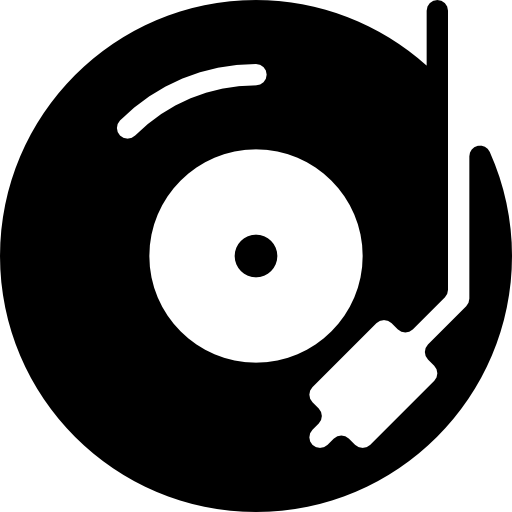Dynamics 프로세서는 오디오 신호의 다이내믹 레인지(Dynamic Range), 즉 가장 큰 소리와 가장 작은 소리의 차이를 조절하는 데 사용되는 음향 장비 또는 소프트웨어 플러그인입니다. 다이내믹 레인지를 조절함으로써 소리의 균형을 맞추고, 음량을 일정하게 유지하며, 음악적 표현을 더욱 풍부하게 만들 수 있습니다.
Dynamics 프로세서 종류:
- 컴프레서(Compressor): 일정 레벨 이상의 신호를 압축하여 다이내믹 레인지를 줄이는 역할을 합니다. 보컬, 드럼, 베이스 등 다양한 악기에 사용되어 소리를 더욱 깔끔하고 힘 있게 만들어줍니다.
- 리미터(Limiter): 컴프레서보다 더 강력한 압축 효과를 제공하여 특정 레벨 이상의 신호가 출력되지 않도록 제한합니다. 피크 레벨을 억제하여 녹음이나 방송 송출 시 왜곡을 방지하는 데 사용됩니다.
- 익스팬더(Expander): 일정 레벨 이하의 신호를 확장하여 다이내믹 레인지를 늘리는 역할을 합니다. 잡음 제거, 악기 소리 분리 등에 사용됩니다.
- 게이트(Gate): 일정 레벨 이하의 신호를 차단하여 잡음을 제거하는 역할을 합니다. 드럼 녹음 시 다른 악기 소리가 마이크에 들어오는 것을 방지하거나, 보컬 녹음 시 숨소리를 제거하는 데 사용됩니다.
Dynamics 프로세서 측정 도구:
- 게인 리덕션 미터(Gain Reduction Meter): 컴프레서나 리미터가 얼마나 신호를 압축하고 있는지를 시각적으로 보여줍니다.
- 스레숄드(Threshold): 컴프레서나 리미터가 작동하기 시작하는 신호 레벨을 설정합니다.
- 레이시오(Ratio): 컴프레서나 리미터가 신호를 압축하는 비율을 설정합니다.
- 어택 타임(Attack Time): 컴프레서나 리미터가 신호를 압축하기 시작하는 데 걸리는 시간을 설정합니다.
- 릴리즈 타임(Release Time): 컴프레서나 리미터가 신호 압축을 해제하는 데 걸리는 시간을 설정합니다.
- 니(Knee): 컴프레서의 압축 곡선을 부드럽게 만들어 자연스러운 압축 효과를 얻을 수 있도록 합니다.
Dynamics 프로세서 활용 팁:
- 적절한 설정: 각 악기와 소스의 특성에 맞게 스레숄드, 레이시오, 어택 타임, 릴리즈 타임 등을 조절하여 최적의 효과를 얻도록 합니다.
- 과도한 사용 자제: 과도한 압축은 소리의 생동감을 잃게 만들 수 있으므로 주의해야 합니다.
- 모니터링: Dynamics 프로세서를 적용하면서 소리를 주의 깊게 모니터링하여 원하는 결과를 얻을 수 있도록 합니다.
- 다른 프로세서와의 조합: EQ, 리버브 등 다른 음향 효과와 함께 사용하여 더욱 다채로운 사운드를 만들 수 있습니다.
결론:
Dynamics 프로세서는 음향 작업에서 필수적인 도구입니다. 컴프레서, 리미터, 익스팬더, 게이트 등 다양한 종류의 Dynamics 프로세서를 이해하고 활용하면 더욱 풍부하고 균형 잡힌 사운드를 만들 수 있습니다.